如何保护Excel中的部分单元格?
最近有网友问我怎么保护一些细胞。再跟他说了一遍,发现他还是有点没用,就做了一篇关于Excel部分保护的文章,希望对一些有疑问的网友有所帮助。
软件名称:Excel2003绿色版EXCEL2003简化绿色版(附带excel2003绿色工具)软件大小:13.3MB更新时间:2012年6月19日立即下载。1.在做部分保护时,很多网友直接选择了需要保护的数据区域,然后选择了工作表保护。输入密码后,他们发现所有的单元格都被保护了,因为你目前锁定了整个单元格。
2.让我们通过一个求和函数的例子来说明如何实现Excel部分保护。首先,我们来看看。
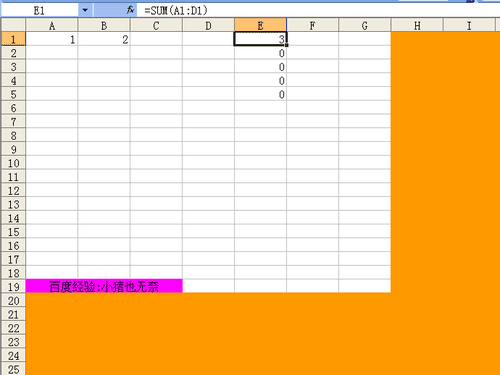
3.我们点击左上角的全选,或者直接Ctrl A,选择整个表格,然后右键选择设置单元格样式。
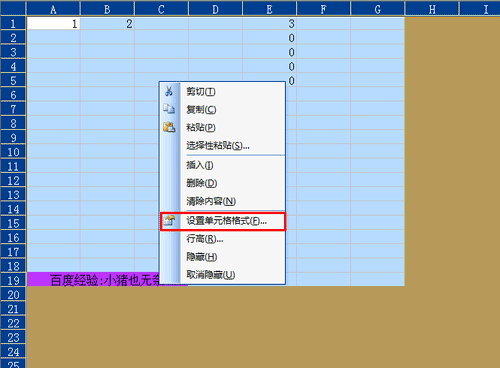
4.选择“保护”并取消选中锁定的项目。就这样,我们打开了整张桌子。

5.然后我们选择“编辑”-“定位”来定位带有公式的单元格。

6.我们选择“公式”并点击“确定”。这些带有公式的单元格是我们想要保护的区域。

7.然后我们选择“格式”-“单元格”并锁定这部分区域。
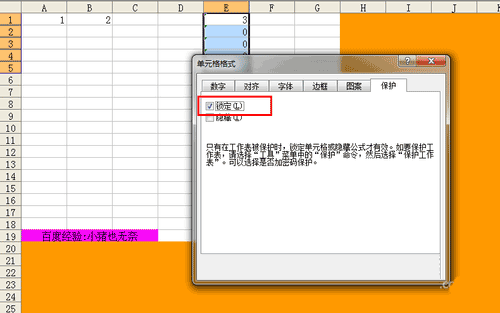
8.接下来,我们选择“工具”-“保护”来编辑保护。
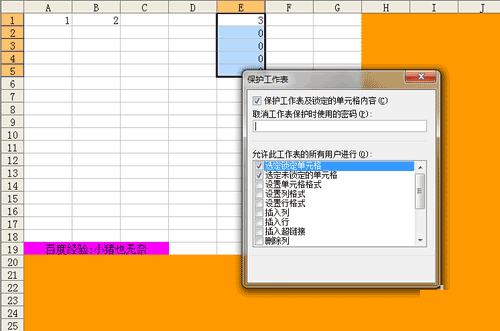
9.直接默认选项。输入密码后,请确认。
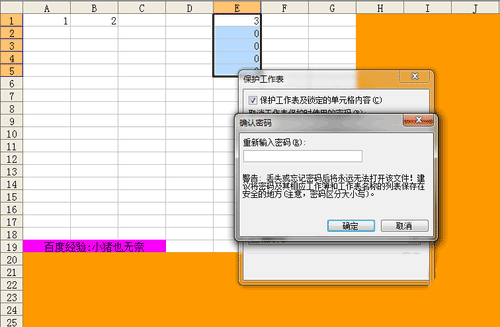
10.我们随机更改A、B、C、D列的数据,看看以上更改是否对公式计算有影响。经核实,无影响。

11.然后我们验证是否是区域保护。当我们点击公式所在的单元格时,我们发现它受到了系统的保护。当我们点击其他没有公式的单元格时,可以正常编辑,达到预期的效果。

12.最后,让我告诉你这个函数最重要的一点,就是锁定单元格和隐藏公式只有在工作表受到保护的情况下才有效。我一般理解,我们可以通过锁定一些细胞,然后保护它们来实现部分保护。虽然这没有理论依据,但仍可用于个人测试。
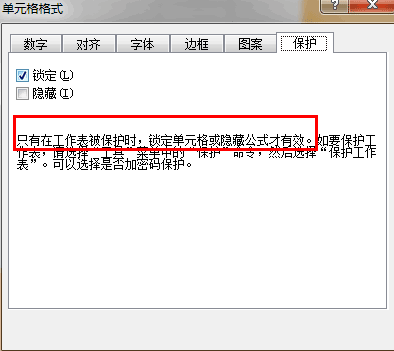
以上是Excel中一些单元格如何保护的介绍。操作非常简单。你学会了吗?希望这篇文章对大家有所帮助!
版权声明:如何保护Excel中的部分单元格?是由宝哥软件园云端程序自动收集整理而来。如果本文侵犯了你的权益,请联系本站底部QQ或者邮箱删除。

















